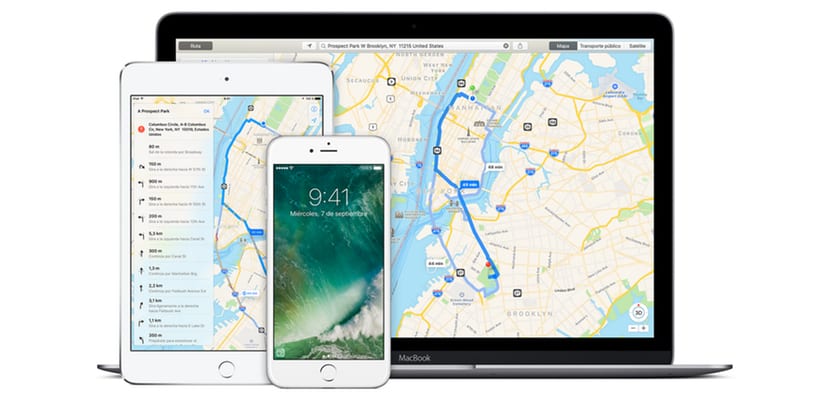
Gehören Sie zu denen, die Ihr iPhone beim Fahren als GPS-Navigator verwenden? Ist die Kartenanwendung Ihr Favorit? Wenn Sie an Ihr Ziel fahren, möchten Sie immer Autobahnen und Mautgebühren vermeiden? Hier sagen wir es Ihnen So vermeiden Sie diese beiden Fälle immer, wenn Sie Ihr iPhone zum Laufen bringen auf dem Armaturenbrett des Autos.
Das Anpassen unserer Anwendungen und Funktionen, die wir für unsere Computerausrüstung verwenden werden, ist sehr wichtig, um die Funktionen vollständig an unsere Anforderungen anpassen zu können. Zu den am häufigsten verwendeten Funktionen eines Smartphones gehören die Kamera, das Surfen im Internet und die Verwendung der diensthabenden Navigations-App. Bei Apple und seinem iPhone ist die Kartenanwendung standardmäßig auf unseren Apple-Handys installiert. Und wie es bei anderen Verwendungszwecken geschieht, können wir auch seine Verwendung anpassen. In diesem Fall werden wir erklären Wie sollten Sie vorgehen, um Autobahnen und Mautgebühren auf Ihren Strecken zu vermeiden?.

Sie können entscheiden, ob Sie Mautgebühren und Autobahnen vermeiden oder in Ihre Routen einbeziehen möchten. Und dass diese Option bei zukünftigen Ausflügen mit dem Auto immer aktiv ist. Also machen wir uns an die Arbeit und erklären es Ihnen Schritt für Schritt. Wie sollten Sie diese Option aktivieren? und wo es zu finden ist:
- Gehen Sie zu "Einstellungen" des iPhone
- Suchen Sie nach der Option "Karten" und klicken Sie darauf
- Dann müssen Sie nach der Option suchen, die angibt "Fahren und Navigation" und geben Sie es ein
- Sie werden sehen, dass die ersten Optionen, die angezeigt werden, «Maut» und «Autobahnen» sind. Beides im Abschnitt "Vermeiden". Wie üblich werden beide Optionen deaktiviert. Sie entscheiden, was Sie deaktivieren oder aktivieren möchten
Von jetzt an Sie müssen nur einen Startpunkt und einen Ankunftspunkt wählen - Von Punkt A nach Punkt B. Und je nachdem, was Sie unter "Einstellungen" ausgewählt haben, wird die Route in die eine oder andere Richtung verlaufen.
